當前位置:首頁 > 幫助中心 > 大白菜u盤啟動盤制作工具win10系統鏡像怎么弄
大白菜u盤啟動盤制作工具win10系統鏡像怎么弄
大白菜u盤啟動盤制作工具win10系統鏡像怎么弄?其實,大白菜u盤啟動盤重裝系統不難,就是有些細節要多注意,比如說制作之前,就要關閉安全殺毒軟件,避免制作失敗。還有就是鏡像保存,一定是在u盤啟動盤制作好之后。那下面就來看看大白菜u盤啟動盤制作工具win10系統鏡像怎么弄。

一、系統u盤重裝工具
系統版本: Windows 10專業版
安裝工具:大白菜u盤啟動盤制作工具(點擊紅字下載)
二、系統u盤重裝準備
1、在準備重裝系統之前,首先要確保所有重要數據都得到了妥善備份。你可以選擇將數據備份到外部硬盤或其他安全的存儲介質中。這樣就能夠防止數據丟失,還能在重裝完成后迅速恢復。
2、在制作啟動盤過程中,一些殺毒軟件或防火墻可能會將某些操作視為潛在威脅,導致啟動盤制作失敗或系統運行異常。因此,建議操作之前臨時關閉所有實時防護軟件,尤其是殺毒軟件和安全工具。
3、使用未經驗證或不明來源的鏡像文件可能帶來潛在的安全風險,如病毒、惡意軟件或安裝程序錯誤。為了確保系統穩定性和安全性,應當從官方渠道或權威平臺下載鏡像文件,例如“MSDN我告訴你”提供的官方操作系統鏡像。
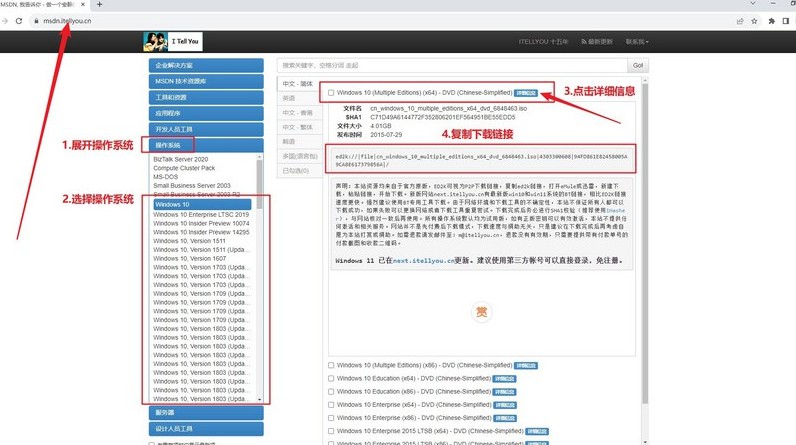
三、系統u盤重裝步驟
一、制作大白菜U盤
1、首先,訪問“大白菜”官方網站下載最新版本的啟動盤制作工具。下載完成后,解壓文件并保存到易于操作的位置,例如桌面。
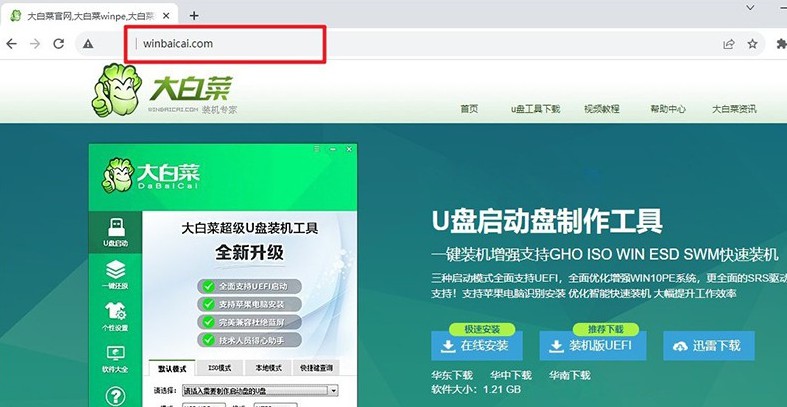
2、接下來,插入一個容量至少為8GB的U盤,雙擊打開“大白菜”啟動盤制作工具,按照工具界面的提示,點擊“制作U盤啟動盤”按鈕,工具會自動將啟動文件寫入U盤。

二、設置大白菜U盤啟動
1、在準備重啟電腦之前,你需要知道對應的u盤啟動快捷鍵,這里有截圖可以查詢,或者也通過大白菜官網查找相關信息。
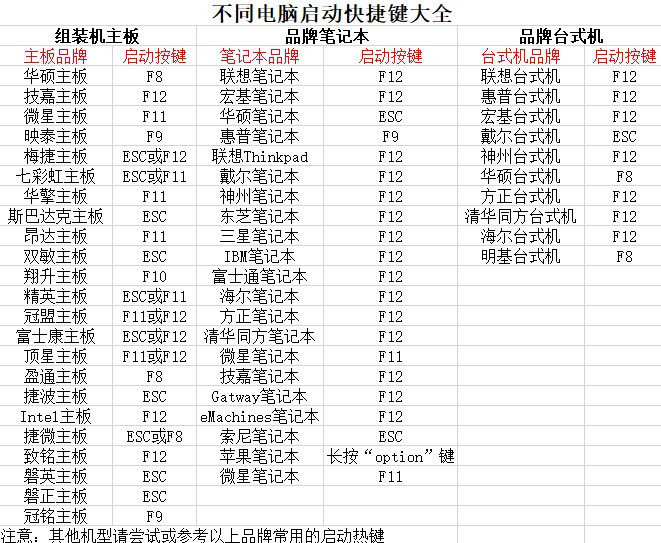
2、將制作好的啟動U盤插入電腦后,重啟并快速并連續按下快捷鍵,在啟動頁面找到U盤并設置為第一啟動項,按下回車鍵確認選擇。
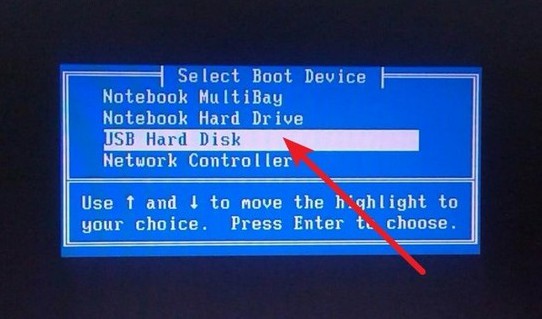
3、電腦會加載大白菜的啟動界面,選擇【1】,然后按回車鍵。此時,PE系統將開始加載,你需要稍等片刻直到桌面出現。
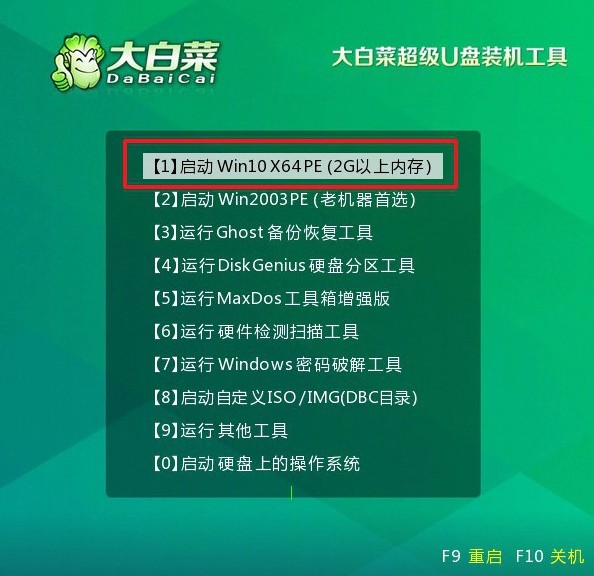
三、大白菜U盤裝新系統
1、進入PE桌面,打開一鍵安裝工具進入安裝界面,選擇之前下載的系統鏡像文件,并指定C盤為安裝目標,確定設置完畢后,點擊“執行”開始安裝。
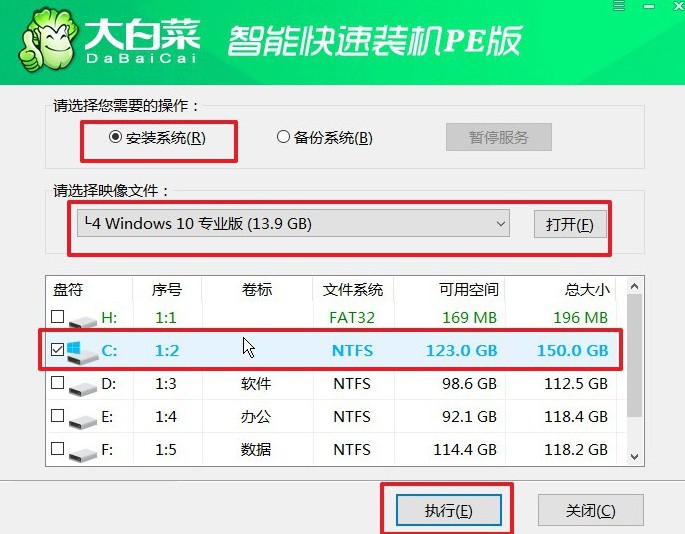
2、在安裝過程中,系統會彈出確認窗口,一般默認設置,點擊 “是”繼續進行系統安裝即可。
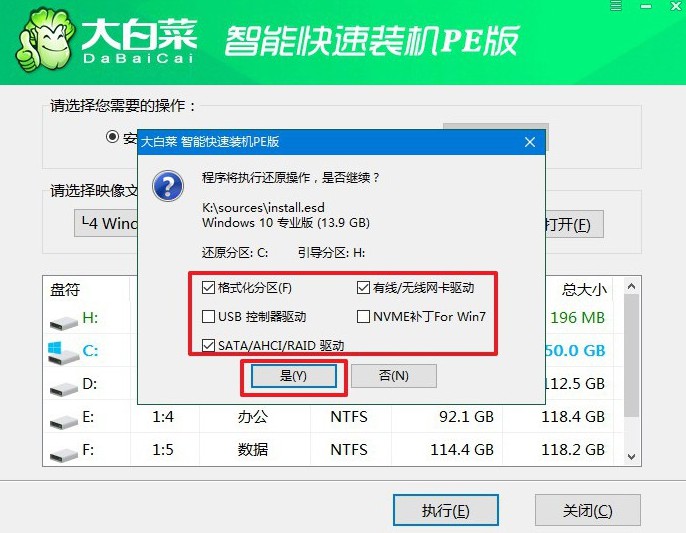
3、為了確保安裝流程的順利進行,請在安裝界面確保勾選了“重啟”選項。
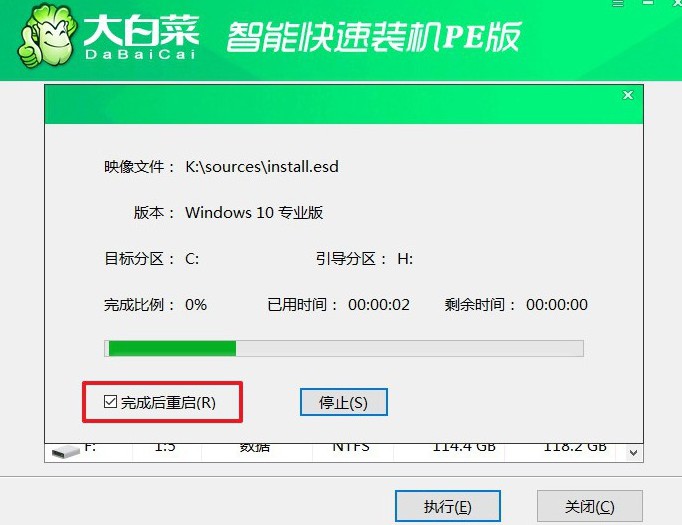
4、當系統開始第一次重啟時,您需要及時拔出U盤。后續電腦還會多次重啟,耐心等待系統安裝完成即可。

上面的操作,就會本次大白菜u盤啟動盤制作工具win10系統鏡像怎么弄的內容了。再次不得不感嘆,u盤啟動盤重裝系統確實是為我們提供了一個更加靈活和高效的系統重裝方式,不僅可以解決眾多問題,還可以一次性清除垃圾文件。

